Odomknite pamäťovú kartu na fotoaparáte
Stáva sa, že v najnepriaznivejšom momente na fotoaparáte sa vyskytla chyba, že vaša karta je uzamknutá. Neviete, čo máte robiť? Nie je ťažké túto situáciu napraviť.
obsah
Ako odomknúť pamäťovú kartu na fotoaparáte
Pozrime sa na hlavné spôsoby odomknutia pamäťových kariet.
Metóda 1: Odstráňte zámok hardware karty SD
Ak používate kartu SD, má špeciálny režim uzamknutia na ochranu proti zápisu. Ak chcete zámok odstrániť, postupujte takto:
- Vyberte pamäťovú kartu zo slotu pre fotoaparát. Dajte ho s kontaktmi dole. Na ľavej strane uvidíte malú páčku. Toto je zámkový spínač.
- Na uzamknutej karte sa páka nachádza v polohe "Uzamknutie" . Premiestnite ho pozdĺž mapy nahor alebo nadol, aby ste zmenili pozíciu. Stáva sa, že sa zasekne. Preto ju musíte niekoľkokrát presunúť.
- Pamäťová karta je odomknutá. Vložte ho späť do fotoaparátu a pokračujte.

Prepínač na karte by sa mohol zamknúť kvôli ostrým pohybom fotoaparátu. Toto je hlavný dôvod uzamknutia pamäťovej karty na fotoaparáte.
Metóda 2: Formátovanie pamäťovej karty
Ak prvá metóda nepomôže a fotoaparát naďalej vydáva chybu, že karta je uzamknutá alebo chránená pred zápisom, musí byť formátovaná. Periodické formátovanie máp je užitočné z nasledujúcich dôvodov:
- tento postup zabraňuje možným poruchám počas používania;
- eliminuje chyby počas prevádzky;
- formátovanie obnoví súborový systém.

Formátovanie sa môže vykonať pomocou fotoaparátu aj pomocou počítača.
Najprv sa pozrieme na to, ako to urobiť pomocou fotoaparátu. Po uložení obrázkov do počítača postupujte podľa postupu formátovania. Používanie fotoaparátu zaručuje, že vaša karta bude formátovaná v optimálnom formáte. Aj tento postup umožňuje vyhnúť sa chybám a zvýšiť rýchlosť práce s kartou.
- vstúpte do hlavnej ponuky fotoaparátu;
- zvoľte "Nastavenia pamäťovej karty" ;
- prejdite na "Formátovanie" .

Ak máte otázky týkajúce sa možností ponuky, pozrite si návod na obsluhu fotoaparátu.
Pri formátovaní flash diskov môžete použiť aj špeciálny softvér. Najlepšie je používať program SDFormatter , Je špeciálne určený na formátovanie pamäťových kariet SD. Ak ho chcete použiť, postupujte takto:
- Spustite SDFormatter.
- Uvidíte, ako sa pri štarte pripojené pamäťové karty automaticky zistí a zobrazia v hlavnom okne. Vyberte požadovanú položku.
- Vyberte možnosti formátovania. Ak to chcete urobiť, stlačte tlačidlo "Možnosť" .
- Tu môžete zvoliť možnosti formátovania:
- Rýchle - normálne;
- Úplné (Vymazať) - dokončiť s vymazaním údajov;
- Plná (prepísať) - plná s prepísaním.
- Kliknite na tlačidlo OK .
- Kliknite na tlačidlo Formát .
- Pamäťová karta sa naformátuje. Súborový systém FAT32 sa automaticky nainštaluje.
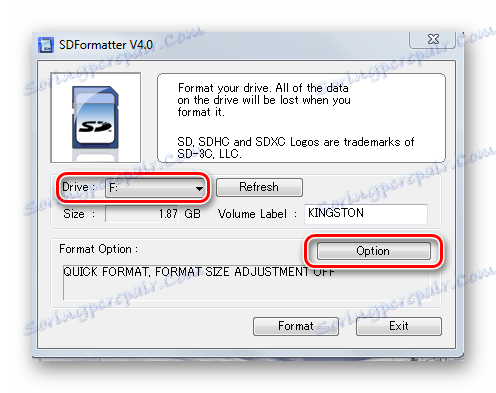
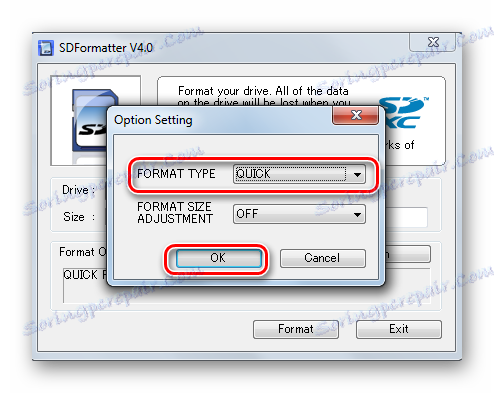
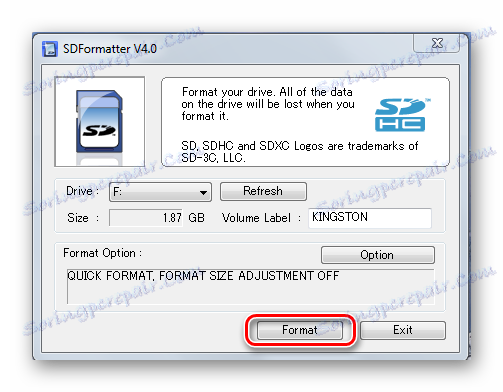
Tento program vám umožní rýchlo obnoviť účinnosť karty flash.
Ďalšie spôsoby formátovania nájdete v našej lekcii.
Prečítajte si tiež: Všetky spôsoby formátovania pamäťových kariet
Metóda 3: Používanie odomknutia
Ak fotoaparát a iné zariadenia nezobrazia kartu microSD alebo sa zobrazí hlásenie, že formátovanie nie je možné, môžete použiť programy odomknúť alebo odomknúť.
Existuje napríklad UNLOCK SD / MMC. V špecializovaných internetových obchodoch si môžete takéto zariadenie zakúpiť. Funguje to jednoducho. Ak ho chcete použiť, postupujte takto:
- Pripojte zariadenie k portu USB počítača.
- Vložte kartu SD alebo MMC do odblokovacieho zariadenia.
- Odblokovanie sa uskutoční automaticky. Na konci procesu sa rozsvieti LED dióda.
- Odomknuté zariadenie môže byť naformátované.

To isté môže byť vykonané pomocou špeciálneho softvéru PC Inspector Smart Recovery. Používanie tohto programu vám pomôže obnoviť informácie na zamknutej SD karte.
Stiahnite si PC Inspector Smart Recovery zdarma
- Spustite softvér.
- V hlavnom okne nakonfigurujte nasledujúce nastavenia:
- v časti Vybrať zariadenie vyberte pamäťovú kartu;
- V druhej časti tlačidla "Select Format Type" zadajte formát súborov, ktoré chcete obnoviť, môžete tiež vybrať formát konkrétnej kamery;
- v sekcii "Vybrať cieľ" zadajte cestu do priečinka, do ktorého budú uložené obnovené súbory.
- Kliknite na tlačidlo Štart .
- Počkajte na dokončenie procesu.
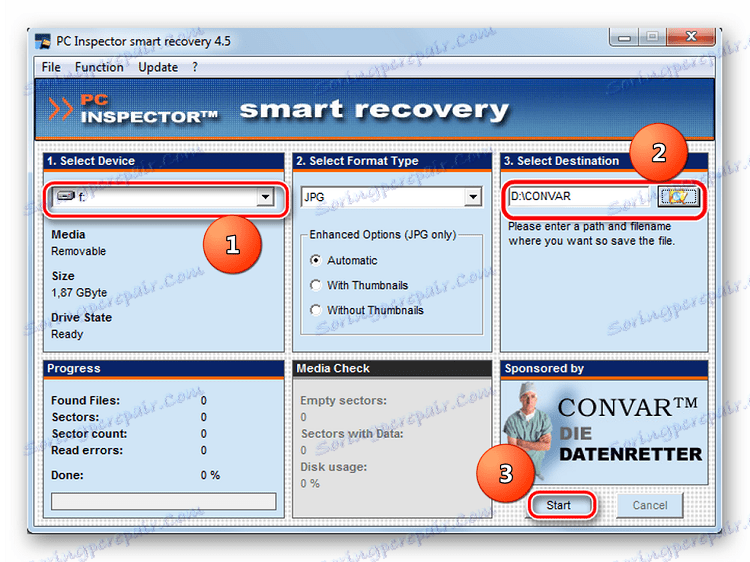
Existuje mnoho podobných odblokovačov, ale odborníci odporúčajú používať PC Inspector Smart Recovery pre SD karty.
Ako vidíte, existuje mnoho spôsobov, ako odomknúť pamäťovú kartu fotoaparátu. Ale nezabudnite zálohovať dáta z vašich médií. To ochráni vaše informácie v prípade, že kazí.